Četras visizplatītākās Microsoft OneDrive problēmas (un kā tās atrisināt)

Risiniet četras visizplatītākās Microsoft OneDrive problēmas ar šo labojumu kolekciju, lai jūsu mākoņu krātuve darbotos pareizi.
Tālummaiņa dažkārt var izraisīt tik lielu CPU un RAM lietojumu, ka tas avarē jūsu Windows 10 datoru . Pirmkārt, jūsu mašīna kļūst ļoti lēna . Jūsu komandu apstrādei var būt nepieciešamas 10 sekundes vai vairāk. Pēc tam tas pilnībā sasalst un avarē. Tas nav patīkami piedzīvot, it īpaši, ja kaut ko prezentējat video sapulces laikā.
Šajā rokasgrāmatā mēs parādīsim, kā varat novērst tālummaiņas problēmas, ja tas avarē jūsu datoru. Mēs arī izpētīsim, kā jūs varat novērst šo problēmu. Galu galā profilakse vienmēr ir labāka nekā ārstēšana, vai ne?
Viens no iemesliem, kāpēc Zoom avarē jūsu datoru, ir tas, ka tas ir pretrunā ar citām programmām un programmām, kas darbojas jūsu datorā. Tāpēc aizveriet visas pārējās programmas, kuras aktīvi neizmantojat. Ir zināms, ka video sapulces noslogo jūsu joslas platumu un datora resursus. Aizverot nevajadzīgās programmas, jūs faktiski atbrīvojat vairāk resursu Zoom lietošanai.
Ir divi ātri veidi, kā to izdarīt. Varat izmantot uzdevumu pārvaldnieku vai tīri palaist datoru.
Pēc uzdevumu pārvaldnieka palaišanas noklikšķiniet uz cilnes Procesi un ar peles labo pogu noklikšķiniet uz programmām, kuras vēlaties aizvērt. Atlasiet Beigt uzdevumu un esat pabeidzis.
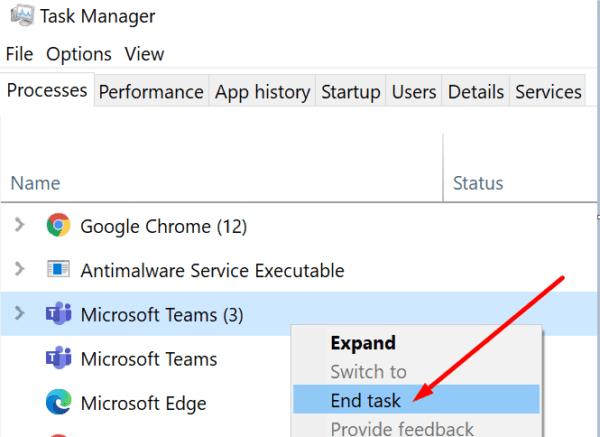
Ja nolemjat tīri palaist datoru, šajā rokasgrāmatā atradīsit visus norādījumus un darbības, kas jāievēro .
Tālummaiņai ir vairākas uzlabotas funkcijas, kas var ievērojami uzlabot video un audio kvalitāti sapulču laikā. Bet tas var pārvērsties par abpusēji griezīgu zobenu, ja jūsu aparatūra īsti neatbilst uzdevumam.
Piemēram, aparatūras paātrinājums var pasliktināt attēlu, ja to neizmanto pareizi. Šīs opcijas iespējošana rada papildu slodzi aparatūrai, un tas var izraisīt sistēmas iesaldēšanu un avārijas. Atspējojiet aparatūras paātrinājumu un pārbaudiet, vai Zoom joprojām avarē jūsu datoru.
Palaidiet tālummaiņu un noklikšķiniet uz sava profila attēla.
Pēc tam atveriet sadaļu Iestatījumi un atlasiet Video .
Noklikšķiniet uz pogas Papildu (apakšējā labajā stūrī).
Noņemiet atzīmi no šīm opcijām:
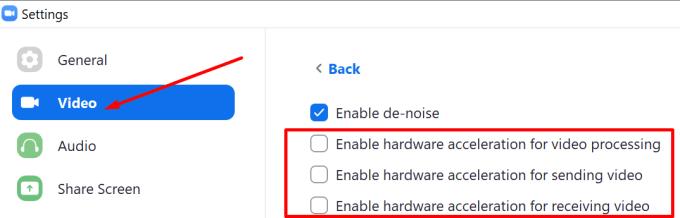
Atkārtoti palaidiet tālummaiņu un pārbaudiet rezultātus.
Katru reizi, kad palaižat lietotni vai programmu, pagaidu faili tiek izveidoti un saglabāti jūsu datorā. Šo problēmu var novērst, notīrot tālummaiņas kešatmiņu, kā arī visus citus nevēlamos failus no datora. Visi faili uzpūš jūsu datoru.
Ātrākais veids, kā noņemt nevēlamos un pagaidu failus, ir palaist diska tīrīšanu.
Palaidiet rīku, atlasiet savu galveno disku un pagaidiet, līdz rīks ir skenējis jūsu failus.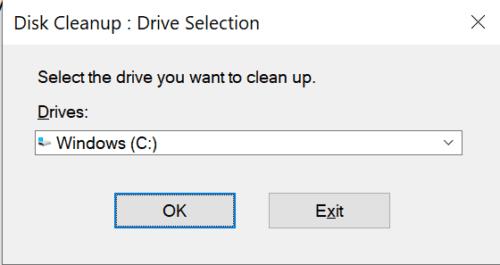
Pēc tam atlasiet failus, kurus vēlaties noņemt.
Noteikti atzīmējiet abas pagaidu failu izvēles rūtiņas.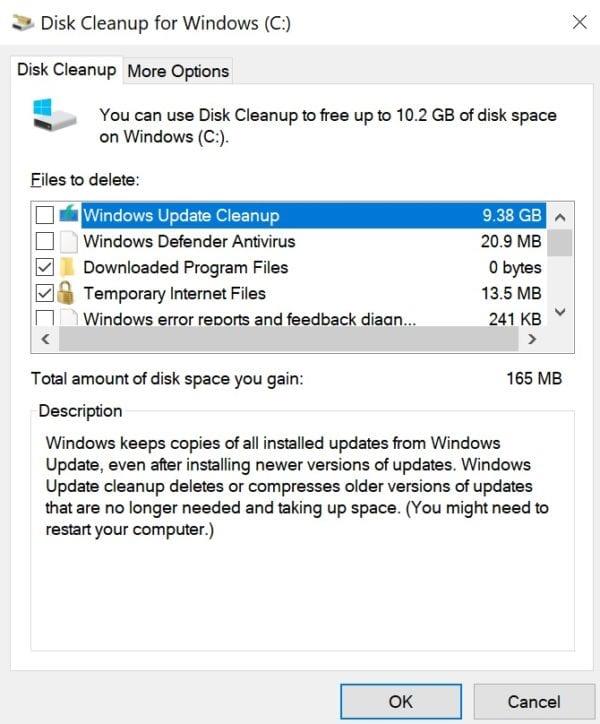
Noklikšķiniet uz Labi un ļaujiet Windows notīrīt nevēlamos failus.
Operētājsistēmas Windows 10 vizuālo efektu funkcija jūsu videoklipiem un lietotāja saskarnei pievieno animāciju un dažādus efektus. Bet jūs varat paātrināt savu sistēmu, atspējojot šo funkciju.
Windows meklēšanas joslā ierakstiet “pielāgot veiktspēju”.
Sadaļā Veiktspējas opcijas atlasiet cilni Vizuālie efekti .
Pēc tam atzīmējiet izvēles rūtiņu Pielāgot, lai iegūtu labāko veiktspēju .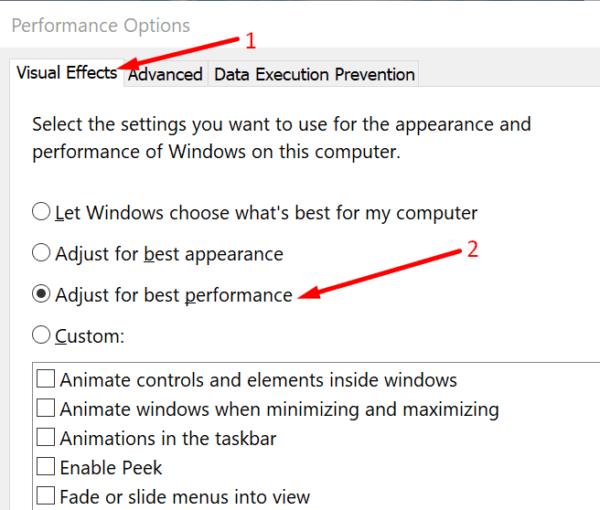
Restartējiet datoru un palaidiet Zoom. Pārbaudiet, vai pamanāt uzlabojumus.
Izmantojiet šo risinājumu, ja jums ir SSD dators . Galvenā ideja ir manuāli pielāgot Pagefile Size pats, nevis ļaut Windows 10 izlemt par labākajiem iestatījumiem.
Atgriezieties pie Veiktspējas opcijām (varat arī Windows meklēšanas joslā ierakstīt SystemPropertiesAdvanced ).
Noklikšķiniet uz cilnes Papildu .
Pēc tam dodieties uz virtuālo atmiņu un noklikšķiniet uz pogas Mainīt .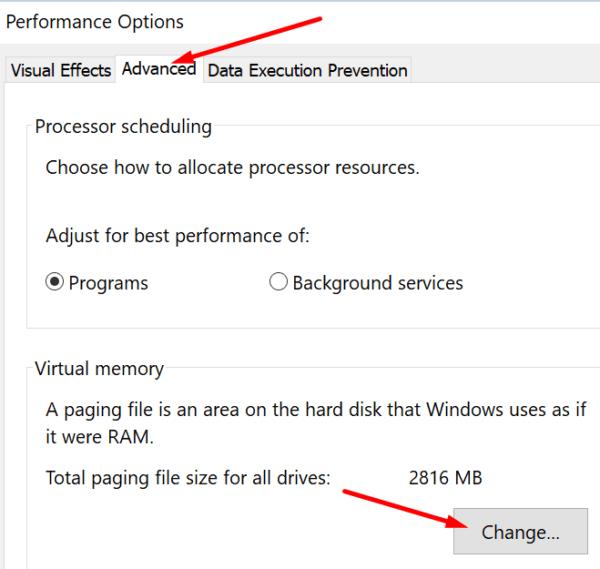
Noņemiet atzīmi no izvēles rūtiņas Automātiski pārvaldīt peidžeru faila lielumu visiem diskiem .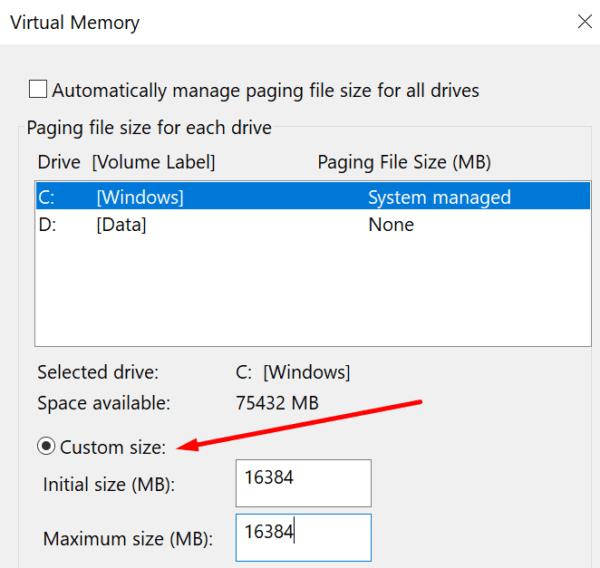
Atzīmējiet Pielāgots izmērs . Iestatiet vajadzīgo lapas faila izmēru. Iestatiet to uz 16 GB.
Saglabājiet izmaiņas. Atkal palaidiet tālummaiņu. Pārbaudiet, vai lietotne joprojām avarē jūsu datoru.
Daudziem lietotājiem izdevās novērst šo problēmu, atjauninot, atkārtoti instalējot vai atgriežot kameras un displeja draiverus.
Palaidiet ierīču pārvaldnieku un noklikšķiniet uz atrodiet kameras un displeja draiverus.
Noklikšķiniet uz Kameras un atlasiet kameras draiveri.
Ar peles labo pogu noklikšķiniet uz sava draivera un atlasiet Atjaunināt draiveri . Ja tas nedarbojas, atkārtojiet darbības un atlasiet Atinstalēt ierīci .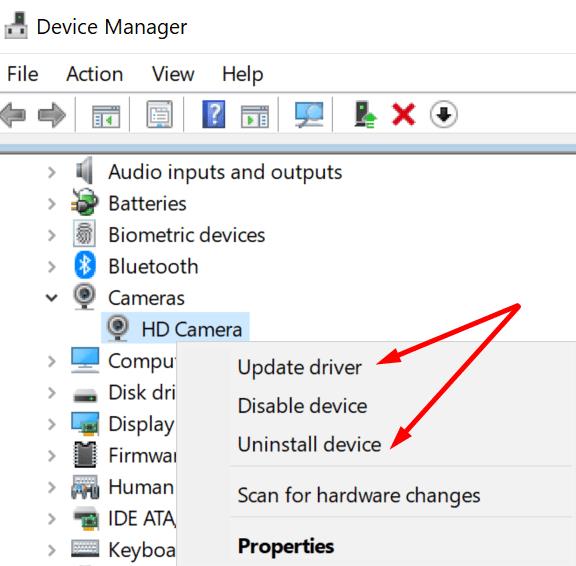
Pēc tam restartējiet datoru. Jūsu iekārta automātiski pārinstalēs jaunāko draivera versiju.
Ja problēma joprojām pastāv, ar peles labo pogu vēlreiz noklikšķiniet uz draivera un atlasiet Rekvizīti .
Pēc tam noklikšķiniet uz cilnes Draiveris un atlasiet Atgriezt draiveri . Pārbaudiet, vai problēma ir pazudusi.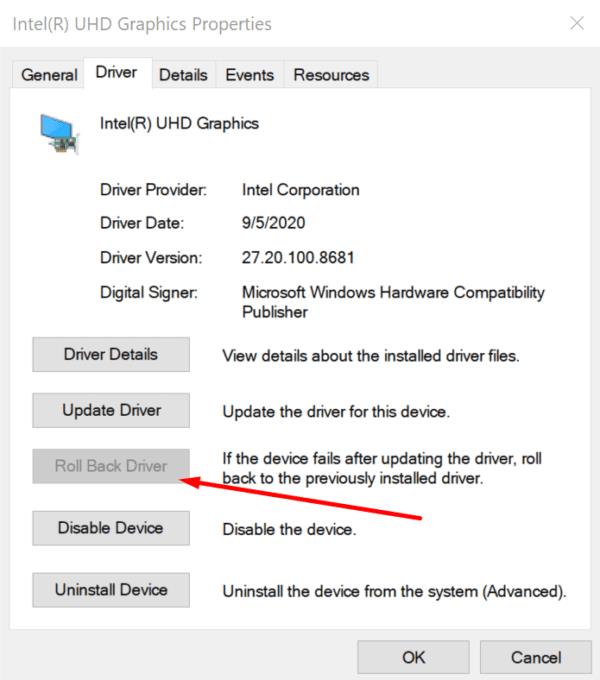
Tagad, ja problēma joprojām pastāv, rīkojieties tāpat ar displeja draiveri.
Tālummaiņa dažkārt sistēmai Windows var nosūtīt enerģijas pieprasījumus. Tā rezultātā datora displejs nejauši izslēdzas un citi procesi pārstāj darboties. Lai pārbaudītu, vai tas tā ir jūsu datorā, palaidiet komandu uzvedni kā administrators un ievadiet komandu powercfg -requests .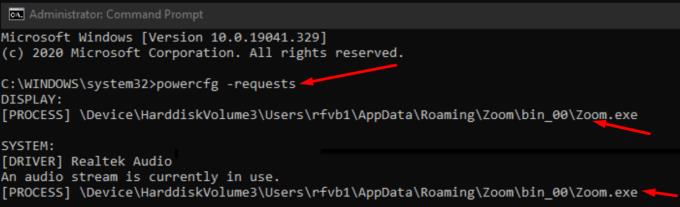
Ja konstatējat, ka no Zoom tiek saņemti jaudas pieprasījumi, varat manuāli pievienot jaunu pieprasījumu, lai ignorētu Zoom enerģijas pieprasījumus. Izmantojamais pieprasījuma modelis ir šāds: powercfg -requestsoverride CALLER_TYPE “NAME” REQUEST .
Atkarībā no atrastajiem pieprasījumiem jūsu komandām vajadzētu izskatīties apmēram šādi:
Ja jūsu dators ir aprīkots ar NVIDIA GPU vai citu jaudīgu ārējo GPU , ļaujiet Zoom darboties tajā. Citiem vārdiem sakot, norādiet vēlamo GPU tālummaiņai. Izmantojiet šo risinājumu, ja jūsu iekārta ir aprīkota ar vairākiem grafikas procesoriem.
Dodieties uz Iestatījumi → Sistēma → Displejs .
Pēc tam noklikšķiniet uz Grafikas iestatījumi (sadaļā Vairāki displeji).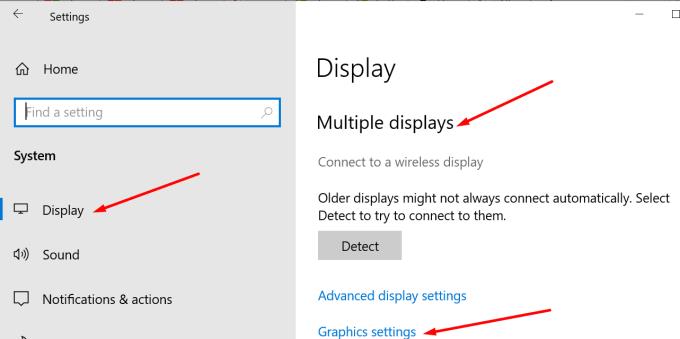
Nolaižamajā izvēlnē atlasiet lietotni Klasiskā .
Noklikšķiniet uz pogas Pārlūkot , lai atrastu failu Zoom.exe un norādītu lietotni.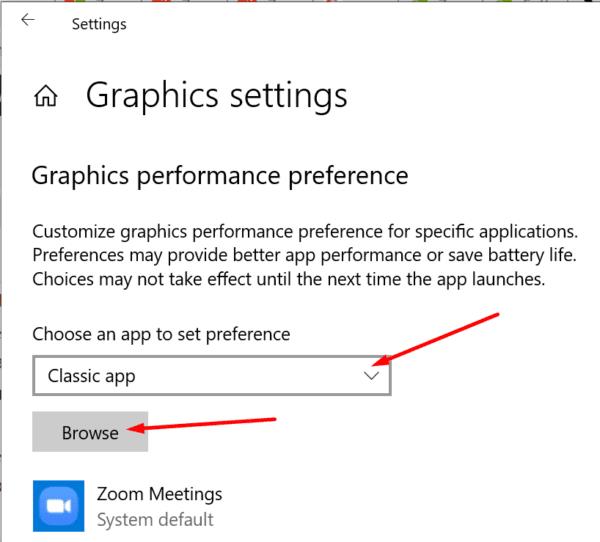
Pēc tam noklikšķiniet uz Opcijas un atlasiet grafikas preferenci, kuru vēlaties izmantot tālummaiņai.
Ļaujiet Zoom darboties ar augstu veiktspēju un izmantojiet sava datora visspējīgāko GPU.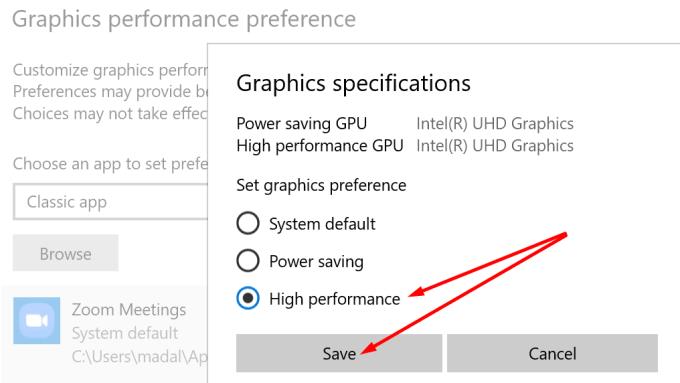
Pielietojiet izmaiņas. Vēlreiz palaidiet tālummaiņu un pārbaudiet, vai datora avārijas problēma ir pazudusi.
Daudzi lietotāji, kuri piedzīvoja tālummaiņas avārijas, atrisināja problēmu, izslēdzot Google dublēšanu un sinhronizāciju. Lietotne automātiski dublē visu jūsu saturu mākonī. Izejiet no Google dublēšanas un sinhronizācijas un pārbaudiet, vai tālummaiņa joprojām avarē.
Ja datu dublēšanai un sinhronizēšanai izmantojat citu programmu, atspējojiet to un pārbaudiet, vai problēma ir novērsta.
Tālummaiņa dažkārt var izmantot pārāk daudz CPU, GPU un atmiņas jaudas, neatstājot neko Windows 10 pamatprocesiem. Tas bieži izraisa nejaušas datora avārijas.
Mēs ceram, ka, izmantojot šo rokasgrāmatu, jums izdevās novērst problēmu. Nosūtiet mums komentāru tālāk un dariet mums zināmu, kā jums izdevās problēmu novēršanas process.
Risiniet četras visizplatītākās Microsoft OneDrive problēmas ar šo labojumu kolekciju, lai jūsu mākoņu krātuve darbotos pareizi.
Izpildīt kā citu lietotāju opcija trūkst, kad ar peles labo pogu noklikšķināt uz lietotnes ikonas Microsoft Windows? Varat izmantot šīs metodes, lai to iespējotu.
Defragmentācija ir vitāli svarīga datora ikdienas darbībai, bet vai jūs zināt, kā to izdarīt manuāli?
Ja jums rodas kļūda "Windows tiešsaistes problēmu novēršanas pakalpojums ir izslēgts", izmantojot jebkuru Windows problēmu novēršanas rīku, izlasiet šo rakstu tagad!
Ja nevarat mainīt peli iestatījumus Windows 10, atjauniniet vai pārlādējiet peles draiverus. Vai arī palaižiet aparatūras un ierīču problēmu risinātāju.
Kā iespējot vai atspējot Microsoft Windows Failu Aizsardzības funkciju, izmantojot reģistra un citus metode Windows 10 un 11.
Uzziniet, kā novērst Windows ekrāna apgriešanu otrādi, izmantojot praktiskas metodes un īsceļus.
Uzziniet, kā efektīvi atjaunināt un atinstalēt draiverus operētājsistēmā Windows 10, lai nodrošinātu ierīču optimālu darbību.
Uzziniet efektīvus risinājumus, kā novērst File Explorer nedarbošanās problēmu operētājsistēmā Windows 10. To var izdarīt ar uzdevumu pārvaldnieku, failu dzēšanu un citiem veidiem.
Vai meklējat labāko Kanban programmatūru? Noteikti apskatiet Trello, MeisterTask, AllThings vai KanbanFlow.
Ja nevarat palaist Citrix Receiver operētājsistēmā Windows 10, nodrošiniet pilnas atļaujas lietotāja kontam vai lejupielādējiet un instalējiet jaunāko versiju.
Ja joprojām izmantojat operētājsistēmu Windows 7 vai Windows 8.1, Microsoft maina Windows 10 atjauninājuma statusu Windows atjaunināšanas panelī. Bet neuztraucieties, jūs joprojām varat bloķēt šo ieteicamo atjauninājumu.
Operētājsistēmā Windows 10 ir vairāk veidu, kā pieteikties datorā nekā jebkad agrāk. Varat izvēlēties izmantot paroli, PIN kodu vai izmantot Windows Hello un tā biometriskos datus
Ja esat viens no miljoniem lietotāju, kuri jau ir lejupielādējuši sistēmu Windows 10, tajā jau ir funkcija, kuru, iespējams, vēlēsities mainīt. To sauc par Windows atjaunināšanas piegādi
Jaunajā pārlūkprogrammā Microsoft Edge ir daudz ko gaidīt, un šajā rokasgrāmatā ir labi parādīts, kā to lejupielādēt.
Acīmredzama mārketinga darbība, lai palīdzētu reklamēt gaidāmo Godzilla filmu Godzilla: King of the Monsters, ir pievienots jauns digitālais Godzilla apģērbs.
Izvēlne Sākt: visticamāk, tā ir vieta, kur sākat katru reizi, kad ieslēdzat datoru. Neņemot vērā pārtraukumu ar operētājsistēmu Windows 8, tā ir bijusi galvenā
Ar visiem Edge Insider jaunumiem, iespējams, vislabāk ir instalēt jaunāko atjauninājumu. Ja vēlaties atjaunināt uz jaunāko Edge Insider versiju, vai
Viena no labākajām Windows 10 navigācijas funkcijām ir iespēja lejupielādēt kartes lietošanai bezsaistē no operētājsistēmas. Kad esat lejupielādējis
Pašlaik operētājsistēmā Windows 10 ir iespējams palaist vairākus Linux izplatījumus. Tomēr šajās Linux vidēs ir ierobežoti līdzekļi un rīki, kas
Ir daudz iemeslu, kāpēc klēpjdators nevar izveidot savienojumu ar Wi-Fi, un tāpēc ir daudz veidu, kā novērst kļūdu. Ja klēpjdators nevar izveidot savienojumu ar Wi-Fi, varat izmēģināt šādus veidus, kā novērst šo problēmu.
Pēc USB sāknēšanas izveides Windows instalēšanai lietotājiem jāpārbauda USB sāknēšanas veiktspēja, lai redzētu, vai tā ir veiksmīgi izveidota.
Vairāki bezmaksas rīki var paredzēt diska kļūmes, pirms tās notiek, dodot laiku datu dublēšanai un diska savlaicīgai nomaiņai.
Izmantojot pareizos rīkus, varat skenēt sistēmu un noņemt spiegprogrammatūru, reklāmprogrammatūru un citas ļaunprātīgas programmas, kas varētu slēpties jūsu sistēmā.
Piemēram, ja dators, mobilā ierīce vai printeris mēģina izveidot savienojumu ar Microsoft Windows datoru tīklā, var parādīties kļūdas ziņojums “Tīkla ceļš nav atrasts — kļūda 0x80070035”.
Zilais nāves ekrāns (BSOD) ir izplatīta un ne jauna Windows kļūda, kad datorā rodas nopietna sistēmas kļūda.
Tā vietā, lai veiktu manuālas un tiešas piekļuves darbības operētājsistēmā Windows, mēs varam tās aizstāt ar pieejamajām CMD komandām, lai nodrošinātu ātrāku piekļuvi.
Pēc neskaitāmām stundām, kas pavadītas, lietojot koledžas klēpjdatoru un galddatora skaļruņu sistēmu, daudzi cilvēki atklāj, ka daži gudri uzlabojumi var pārvērst viņu šauro kopmītņu telpu par galveno straumēšanas centru, neiztērējot pārāk daudz naudas.
No Windows 11 pārlūkprogramma Internet Explorer tiks noņemta. Šajā rakstā WebTech360 sniegs norādījumus, kā lietot pārlūkprogrammu Internet Explorer operētājsistēmā Windows 11.
Klēpjdatora skārienpaliktnis nav paredzēts tikai norādīšanai, klikšķināšanai un tālummaiņai. Taisnstūrveida virsma atbalsta arī žestus, kas ļauj pārslēgties starp lietotnēm, kontrolēt multivides atskaņošanu, pārvaldīt failus un pat skatīt paziņojumus.



























